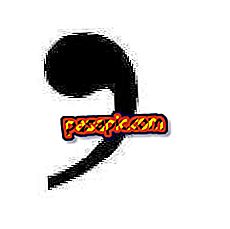Slik aktiverer du GUD-modus i Windows 10

Har du hørt om GodMode eller God Mode ? I utgangspunktet er GodMod et spesielt kontrollpanel som gjør at de avanserte brukerne kan gjøre mer komplekse og tilpassede konfigurasjoner i systemet. Det er et av de beste triksene som ikke bare er tilgjengelig i Windows 10, men i tidligere versjoner av operativsystemet, der du finner alle mulige konfigurasjoner i samme mappe som du vil. Men hvorfor Gud?, Fordi med denne modusen kan du gjøre og angre hvordan du foretrekker det, så det er et triks som passer for utviklere, eller med andre ord for de som vet hva de gjør. Oppdag i enkle trinn hvordan du aktiverer GUD-modus i Windows 10 og få strømmen.
1
Aktivering av gudmodus i Windows 10 er veldig enkelt, du må starte med å lage en mappe i stedet for din preferanse, enten på skrivebordet eller i et hvilket som helst arbeidsområde eller mappe. For å gjøre det, klikk på høyre museknapp og trykk New / Folder.
2
Men hvilket navn skal du legge til denne mappen? Her ligger nøkkelen til problemet, og du bør være oppmerksom på at hvis du ikke navngir denne mappen, vil GodMode ikke bli aktivert. Du bør kalle det slik:
Godmodus. {ED7BA470-8E54-465E-825C-99712043E01C}
Navnet Modo Dios kan variere og er helt tilpassbart, men all kode som er funnet etter punktet må kopieres ordentlig, eller det vil ikke fungere.

3
Når du ringer mappen din med navnet som er angitt ovenfor, vil det se ut som det du ser på dette bildet, med et ikon som ligner på en grafikk. Her begynner moroa.

4
Du har allerede den kraften du ville ha! Ved å klikke på Godmodus-mappen finner du alle hundrevis av systemkonfigurasjoner. For å lette søket etter hva du vil, er alle verktøyene presentert i alfabetisk rekkefølge innenfor deres tilsvarende kategori.
I Gud-modusen i Windows 10 kan du finne innstillinger for utseende, video, tastatur, lyd, system, programmer av alle slag, brukerkontoer, tilpasningsinnstillinger og mye mer, fra enkelt til enkelt alt du kan endre systemet er her
Og hvis du vil spare tid, finner du på høyre side et område for å gjøre søket ditt og gå direkte til det du vil endre.

5
Det er viktig å huske at alt du endrer uten å vite, kan endre datamaskinen din vesentlig, så det anbefales bare å endre det du vet for å unngå store problemer. Husk også at du ikke bør endre navnet på mappen eller denne snarveien til systemet slutter å fungere.